笔记本电脑无法识别鼠标的usb设备怎么办 usb鼠标设备无法连接怎么办
更新时间:2023-08-17 13:43:19作者:jiang
笔记本电脑无法识别鼠标的usb设备怎么办,在现代科技高度发展的时代,电脑已经成为人们生活和工作中必不可少的工具之一,但有时候我们可能会遇到一些问题,比如笔记本电脑无法识别鼠标的USB设备,或是USB鼠标设备无法连接。这种情况下,我们应该如何解决呢?本文将就此问题进行探讨和分析,帮助大家找到解决办法,确保电脑的正常使用。
步骤如下:
1.插上usb鼠标,在右下角显示【无法识别的usb设备】。

2.接下来,在电脑上鼠标右击【计算机】应用。

3.在快捷菜单中,点击【属性】选项。
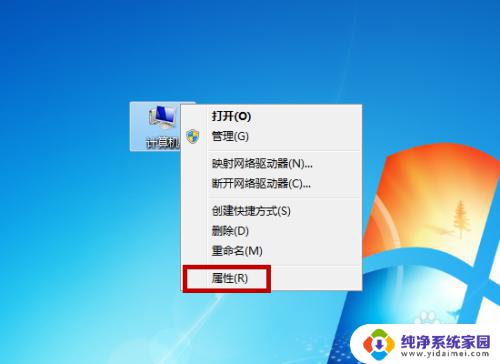
4.进入控制台界面,选择系统位数后点击【确定】。
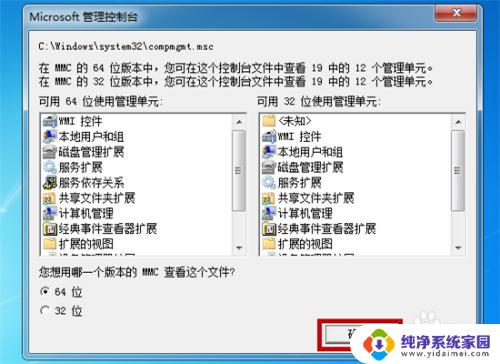
5.之后,在系统工具下点击【设备管理器】选项。
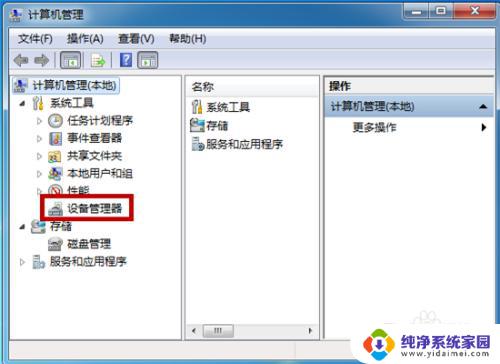
6.接着,在右侧点击【通用串行总线控制器】选项。
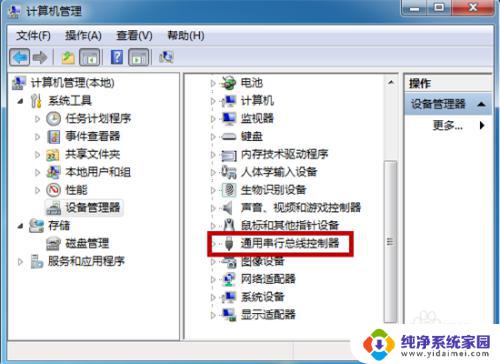
7.找到usb鼠标设备,右击后点击【禁用】选项。
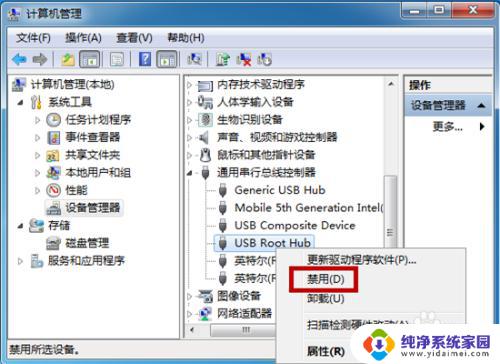
8.然后,点击【是】确定禁用鼠标驱动。
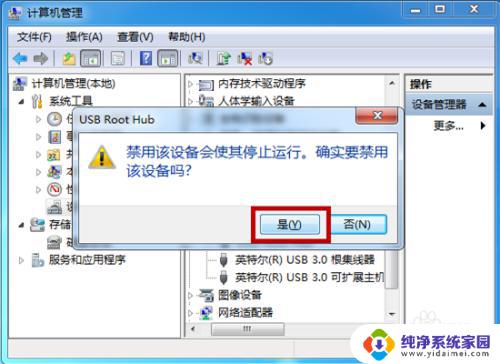
9.返回,再次右击【启用】选项即可解决问题。
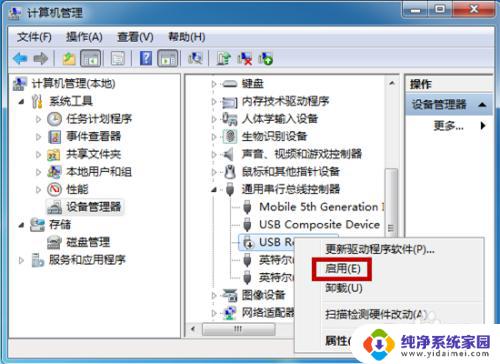
以上是笔记本电脑无法识别鼠标的 USB 设备解决方案,如果遇到此类问题,可按照小编提供的步骤解决,操作简单快捷,一步到位。
- 上一篇: 电脑表格筛选怎么操作 Excel表格如何进行数据筛选操作
- 下一篇: 鼠标光标抖动 鼠标频繁抖动怎么办
笔记本电脑无法识别鼠标的usb设备怎么办 usb鼠标设备无法连接怎么办相关教程
- 鼠标电脑无法识别usb usb鼠标设备无法连接怎么办
- 笔记本电脑插鼠标显示无法识别usb设备 电脑无法识别usb鼠标设备怎么办
- 无法识别的usb鼠标怎么解决 usb鼠标无法识别怎么办
- 鼠标插上显示无法识别的usb设备 usb鼠标无法被电脑识别怎么办
- 笔记本无法识别usb设备怎么办 笔记本电脑无法识别外接USB设备的解决方案
- 键盘usb接口无法识别设备怎么解决 电脑无法识别键盘和鼠标怎么办
- 优盘显示无法识别的usb设备 U盘显示为无法识别的USB设备
- 打印机插上显示无法识别的usb设备 USB接口打印机无法被电脑识别怎么办
- 无法识别打印机usb设备怎么办 USB接口无法识别打印机怎么办
- 插上u盘显示无法识别usb设备 电脑显示无法识别的USB设备怎么解决
- 笔记本开机按f1才能开机 电脑每次启动都要按F1怎么解决
- 电脑打印机怎么设置默认打印机 怎么在电脑上设置默认打印机
- windows取消pin登录 如何关闭Windows 10开机PIN码
- 刚刚删除的应用怎么恢复 安卓手机卸载应用后怎么恢复
- word用户名怎么改 Word用户名怎么改
- 电脑宽带错误651是怎么回事 宽带连接出现651错误怎么办